Казалось бы, это противостояние должно было давно закончиться, но этого не случилось. Поэтому продолжаем выяснять, что же лучше: Opera или Firefox.
Я не буду подгонять браузеры под какие-то конкретные категории и оценивать, опираясь на них. Эта система устарела. Я расскажу, чем примечательны оба браузера, а вы уж сами решите, чьи особенности приглянулись вам больше.
Интерфейс
Opera и Firefox немного отличаются визуально. И, на мой взгляд, разработчики Opera куда лучше понимают, что такое удобство и комфорт. Да, их браузер выглядит не так симпатично и лаконично, как Firefox, но зато все нужные функции и меню всегда под рукой.
Чего стоит боковая панель, откуда можно зайти в диспетчер закладок, поиск и любую соцсеть.
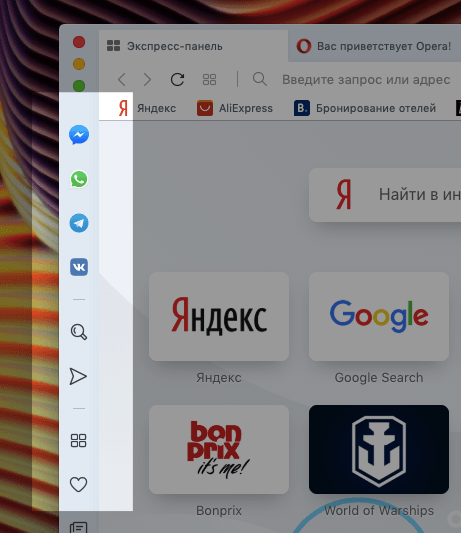
Вот так выглядит боковая панель в Opera. Все необходимое под рукой
Дизайн главной страницы и приложения в целом немного запутанный, есть нагромождения элементов интерфейса, но они все полезные. Потратите немного времени на знакомство и привыкните.
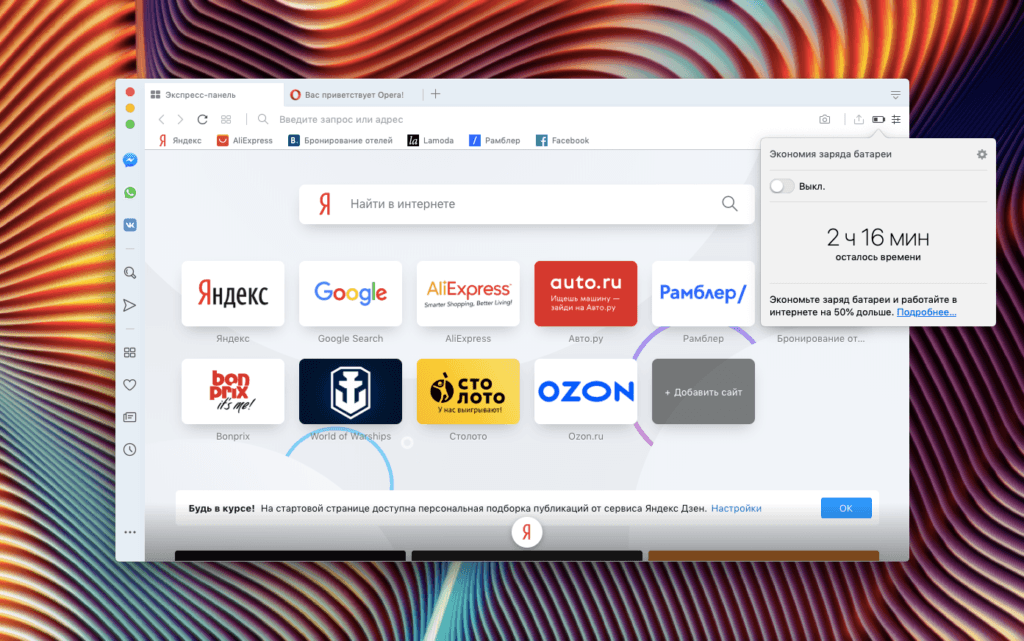
Как-то так выглядит браузер сразу после установки. Вроде сложно, но зато функционально
Настройки тоже делятся на две части. Первая — где хранятся быстрые настройки. В ней можно изменить внешний вид Opera или включить блокировщик рекламы. Вторая — обычная, ту, что вы могли видеть в браузере Google Chrome.
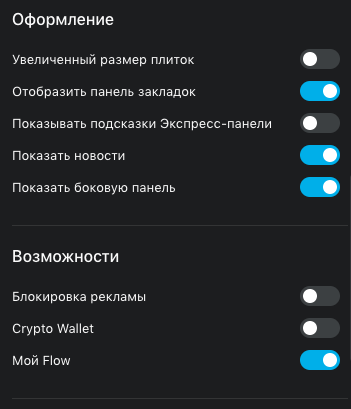
Тут не заблудитесь
В Firefox в этом плане все иначе. По умолчанию он выглядит намного проще, аскетичнее и лаконичнее. Правда, это выливается в сложные меню и кучу скрытых функций. Поэтому интерфейс Firefox понравится тем, кто любит минимализм. Я же отдал бы балл за интерфейс в пользу Opera.
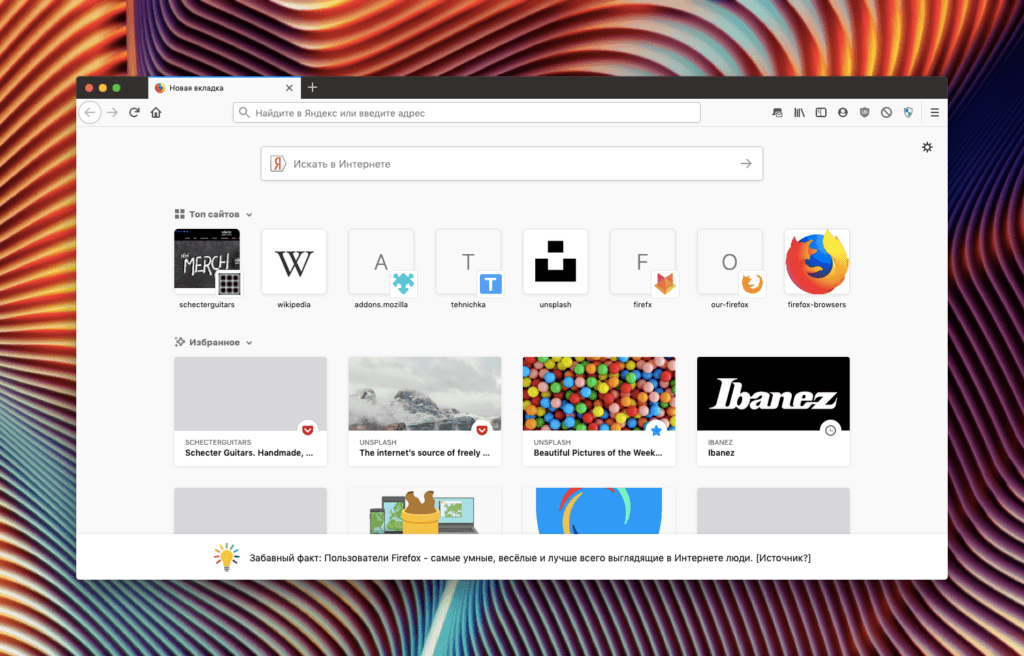
Уже со старта выглядит «почище», а это у меня уже парочка расширений установлена
Домашняя страница делится на разделы, и она очень крутая, потому что собирает в себя все, что может показаться полезным. Например, сайты, которые вы недавно посещали. Самые часто посещаемые страницы из закладок, статьи из Pocket. В общем, она постоянно меняется, подстраивается под вас. За это прям большой плюс «Лисе».
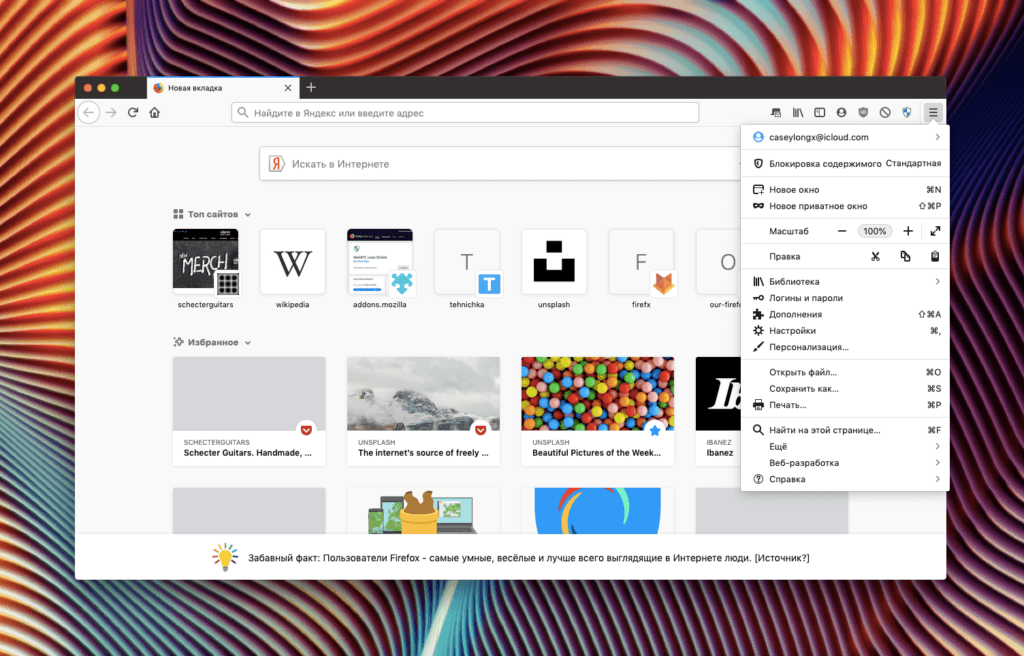
Стоит открыть список настроек, как становится страшно
В Firefox тоже есть боковая панель. Правда, она не отображается постоянно, ее нужно включать вручную. По умолчанию там меньше полезных разделов. Только история и закладки, но зато туда можно установить расширения.
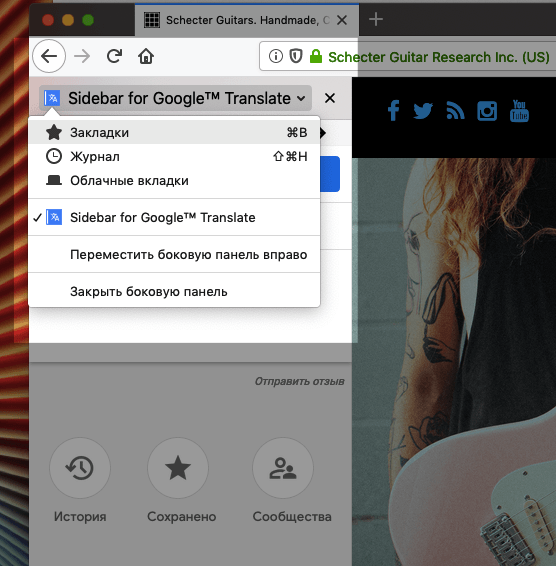
Боковая панель Firefox с установленным в нее переводчиком Google
Производительность
Нормально оценить скорость работы браузеров тяжело. Есть некие бенчмарки (это такие тестировщики скорости работы устройств и программ), которые используются для определения производительности браузеров, но они показывают почти идентичные результаты.
Опираться на коммерческие материалы разработчиков тоже не стоит. Они обманывают, подстраивают методики тестирования под себя, чтоб вы думали, будто их браузер мощнее и быстрее.
В итоге придется опираться на свой личный опыт. У меня Firefox работает намного шустрее, чем Opera. Запускается быстрее, вкладки открываются быстрее, страницы загружаются почти с той же скоростью. В общем, «Лиса» довольно легкая с точки зрения потребления ресурсов компьютера.
Если говорить об объективных характеристиках, то стоит вспомнить про то, что Opera базируется на программе Chromium. А это знаменитый источник утечек памяти. Каждая вкладка жутко ненасытная и съедает столько оперативной памяти, сколько найдет. Поэтому падения производительности в Opera не избежать. Firefox таким не страдает. Отдаем балл компании Mozilla.
Функциональность
Тут у обоих браузеров паритет. Разработчики Firefox и Opera явно не сторонники минимализма, и решили наградить свои детища большим количеством функций по умолчанию. Еще интереснее это сравнение делает тот факт, что уникальные возможности браузеров не пересекаются, либо пересекаются только на уровне идеи. То есть у каждого действительно есть что-то своё, что может привлечь потенциальных пользователей.
Речь пойдет только о функциях, которые я посчитал значимыми. Нет смысла перечислять банальные вещи, типа наличия менеджера паролей или диспетчера закладок. Не 2006 год все-таки.
Что там в Opera
Встроенный VPN
Создатели Opera (как и разработчики Firefox) ценят конфиденциальность и безопасность. Дошло до того, что они арендовали VPN-серверы и встроили соответствующую функцию прямо в браузер.
Поэтому с ним не страшны блокировки со стороны провайдера и Роскомнадзора. Если не получается зайти на сайт, просто жмем на кнопку VPN слева от поисковой строки и радуемся жизни.
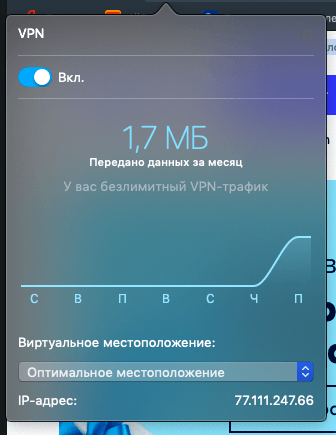
Так выглядит окошко настройки VPN в Opera
Собственный блокировщик рекламы
Конечно, всегда можно загрузить стороннее расширение, блокирующее нежелательный контент, но приятно, что в Opera позаботились об этом заранее. Блокировщик, кстати, неплохой.
Подробнее о том, как он работает и как его включить, мы уже писали в другом материале.
Быстрый доступ к мессенджерам
В Opera хорошо понимают, как люди пользуются компьютерами. Это же элементарный сценарий, посидеть в интернете, одновременно с кем-то переписываясь в соцсетях или мессенджерах.
Разработчики браузера смекнули, что переключаться между вкладками и приложения сложно и запихнули все мессенджеры в боковую панель браузера. Это удобно. Если часто переписываетесь с кем-то, сидя в браузере, то будете довольны.
Режим экономии энергии
В Opera есть механизм, блокирующий элементы веб-страниц, которые нагружают процессор и заставляют компьютер тратить слишком много ресурсов на отображение сайтов.
Разработчикам удалось сделать Opera щадящим к аккумулятору браузером. Одним из лучших по этому показателю.
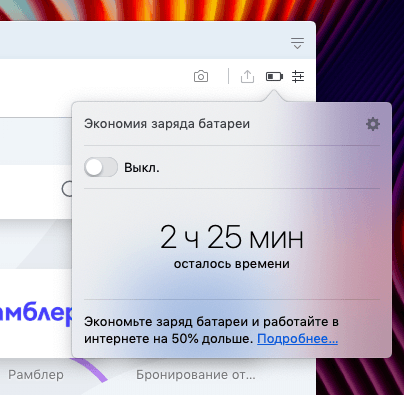
Вот окно с настройками режима экономии заряда батареи
Встроенный крипто-кошелек
Opera впереди планеты всей, и предлагает вам расплачиваться в сети с помощью биткоинов. Даже свой крипто-кошелек для хранения соответствующей валюты встроила в браузер.
Что там в Firefox
Встроенная утилита для создания скриншотов
В Opera тоже есть возможность делать скриншоты страниц, но там она не настолько продумана. Firefox умеет определять отдельные элементы страницы и скриншотить их.

По умолчанию функция скрыта в адресной строке
Это куда удобнее и быстрее, чем вручную выделять зону, которую нужно «сфотографировать».
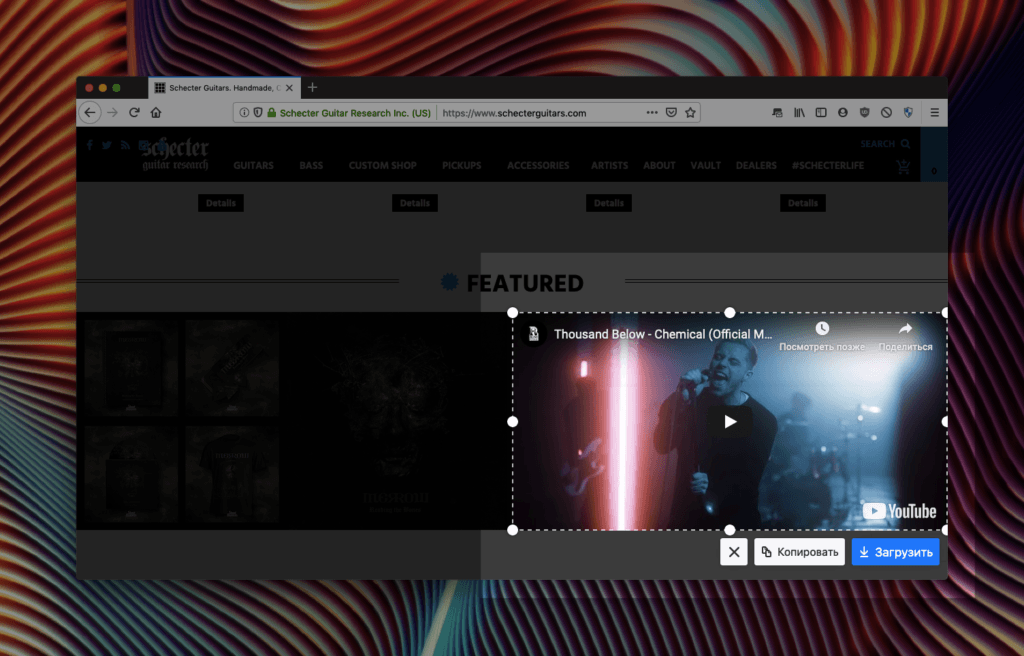
Вот как Firefox определяет границы разных частей сайта
Модифицируемая боковая панель
В Firefox тоже есть боковая панель, но она не такая, как в Opera. Панель в «Лисе» можно сильно «прокачать» с помощью сторонних расширений. Например, туда можно скрыть вкладки с верхней панели и придать им древовидную иерархию.
Выше я уже показывал, как туда можно вставить целый Google Translate. А еще есть заметки и куча других расширений, дополняющих боковую панель новыми возможностями.
Интеграция с сервисом Pocket
Pocket — это сайт для тех, кто любит сохранять статьи в отдельное место для чтения в свободное время. Он дико популярен и чуть ли не один в своем роде выжил среди конкурентов. Firefox сотрудничают с ребятами из Pocket и интегрировали его в свой браузер.
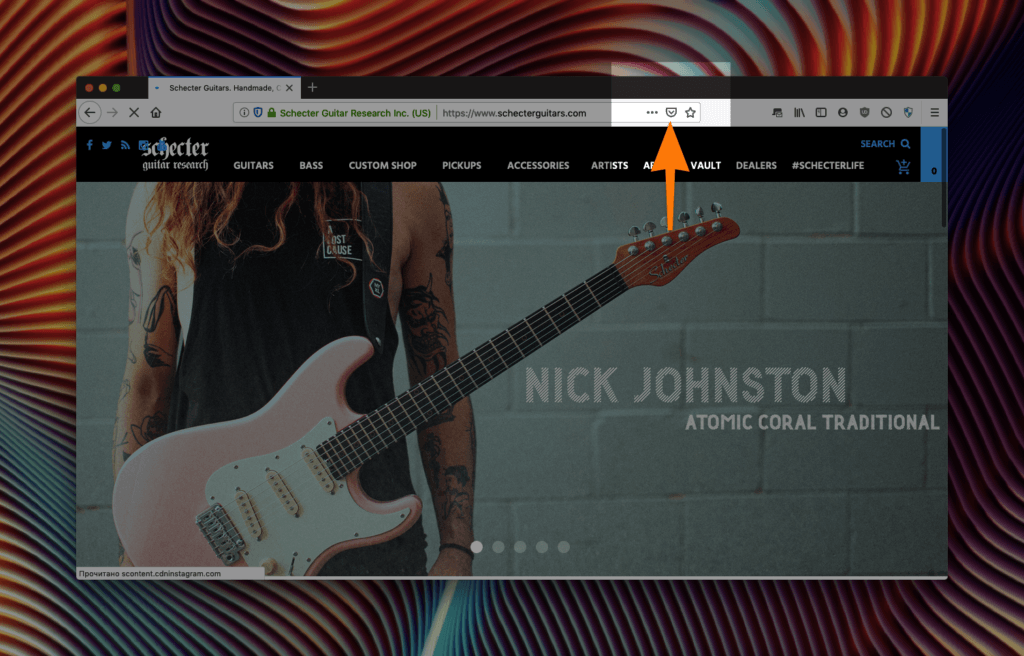
Чтобы сохранить страницу в Pocket нужно просто ткнуть в соответствующую кнопку. Расширения не нужны
Основное преимущество такой интеграции — возможность войти в аккаунт Pocket с помощью учетной записи Firefox. Не нужно заново регистрироваться.
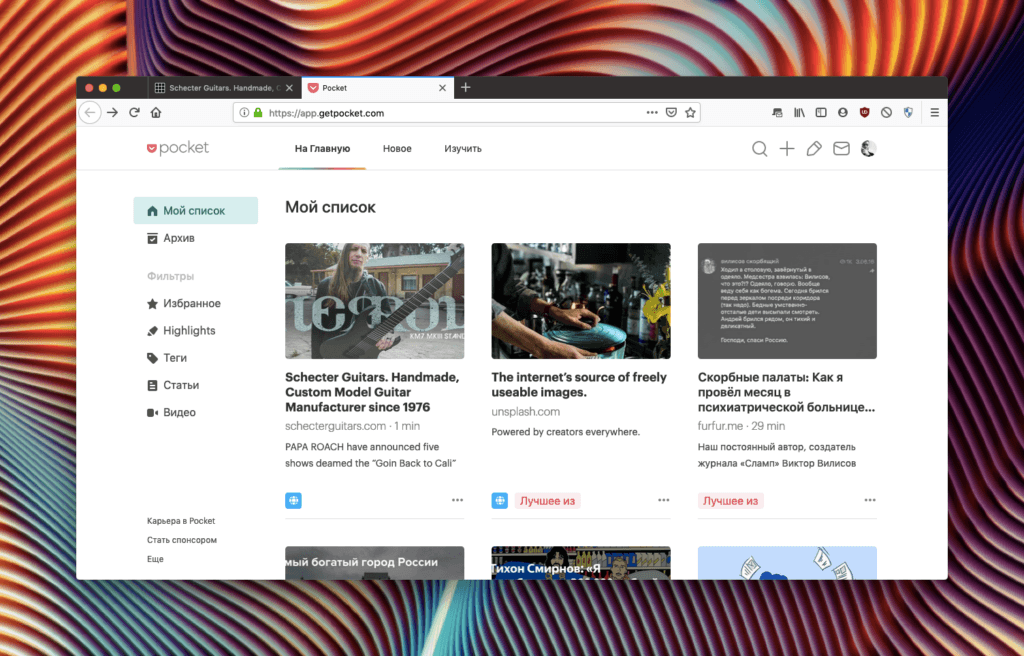
Так выглядит сайт Pocket
Возможность пересылать ссылки на другие устройства с Firefox
Все Firefox тесно взаимосвязаны друг с другом через учетную запись браузера. То есть, если у вас есть Firefox на компьютере и на смартфоне, то они не просто синхронизируют данные между собой, но и позволяют открывать вкладки друг в друге дистанционно.
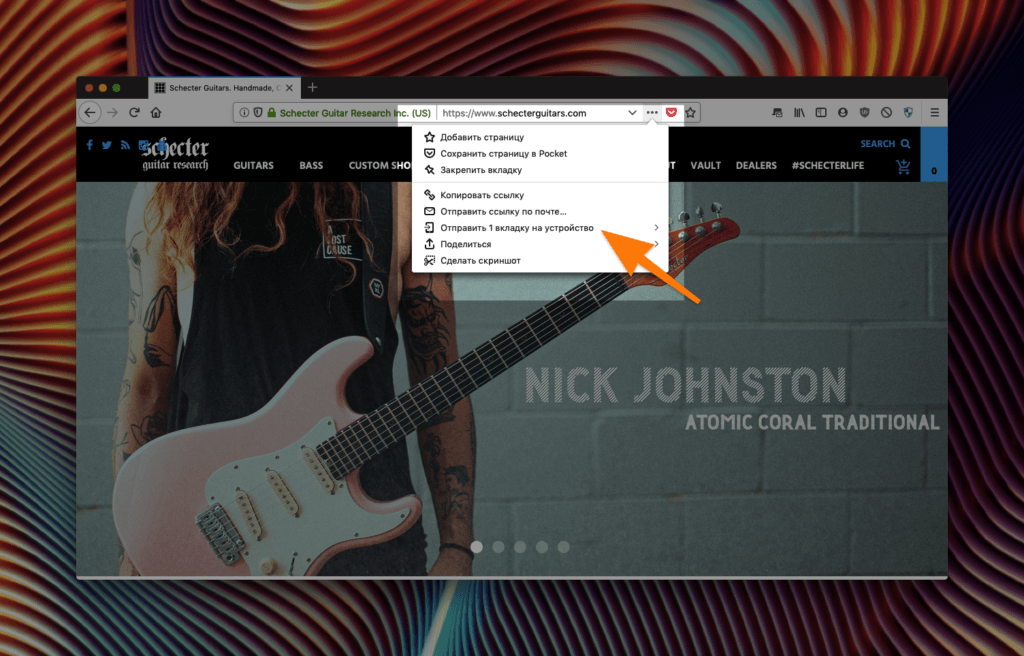
Можно отправить себе на телефон сразу несколько сайтов. Они автоматически откроются там
Расширяемость
Оба браузера расширяемые. Поэтому функции, о которых я рассказал — лишь база. Никто не мешает вам нагрузить дополнений и превратить Firefox в комбайн по работе с сайтами, а Opera в еще более безопасный браузер.
Но тут тоже есть свои нюансы. Firefox гораздо лучше адаптирован под модификацию. Исторически сложилось, что инструментов для создания расширений в Firefox было больше. Сейчас ситуация не изменилась. Firefox поддерживает вертикальное отображение вкладок, мощные системы управления скриптами, прокси-серверами и другими параметрами сети.
Opera основана на Chromium, поэтому в ней используются расширения для Google Chrome.
Выводы
Если вам нужен максимально напичканный функциями браузер прямо с ходу без настройки и установки расширений, смело качайте Opera. Там есть все, что нужно для нормальной жизни. Блокировщик рекламы, встроенный VPN, удобная боковая панель и так далее. В общем, установил и пользуешься.
Если же вам нужна более высокая скорость работы, особое отношение к конфиденциальности со стороны разработчиков, поддержка других продуктов Mozilla и более масштабная коллекция расширений, то качайте «Лису».











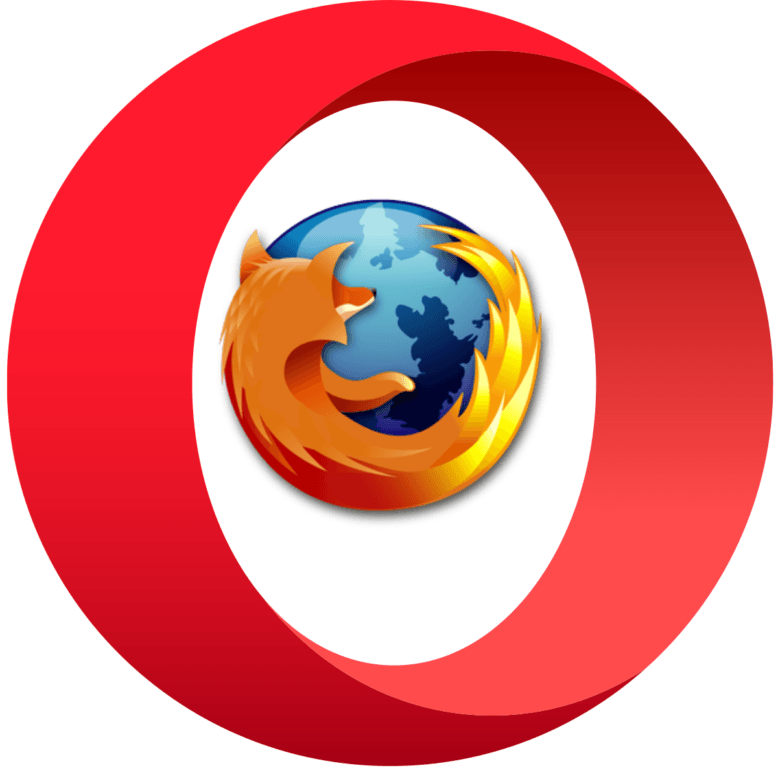

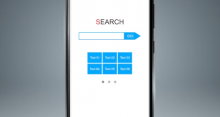
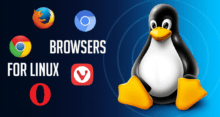
Сделайте сравнение Opera и Brave))